1.安装sdk依赖环境
wget https://packages.microsoft.com/config/ubuntu/20.04/packages-microsoft-prod.deb -O packages-microsoft-prod.deb sudo dpkg -i packages-microsoft-prod.deb rm packages-microsoft-prod.deb复制
2.安装 SDK
sudo apt-get update && \ sudo apt-get install -y dotnet-sdk-7.0复制
1.选择发布到指定文件夹
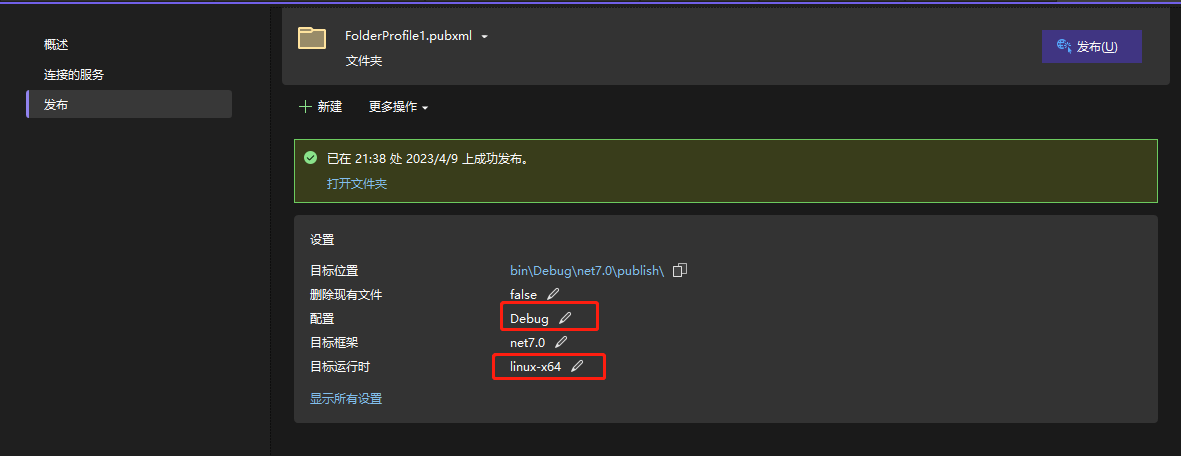
2.将发布的publish文件夹打包成zip,并将zip上传到云服务器指定文件夹下
3.cd 到zip所在文件夹,解压
unzip publish.zip复制
4.进入publish文件夹中,运行对应服务dll
dotnet ChatGptWebApi.dll --urls=http://0.0.0.0:4988 > output.log &
复制5.关闭服务进程命令:
1.查询服务进程
ps -ef | grep dotnet复制
2.杀掉对应进程
kill <PID>复制
1.项目中加入docker支持
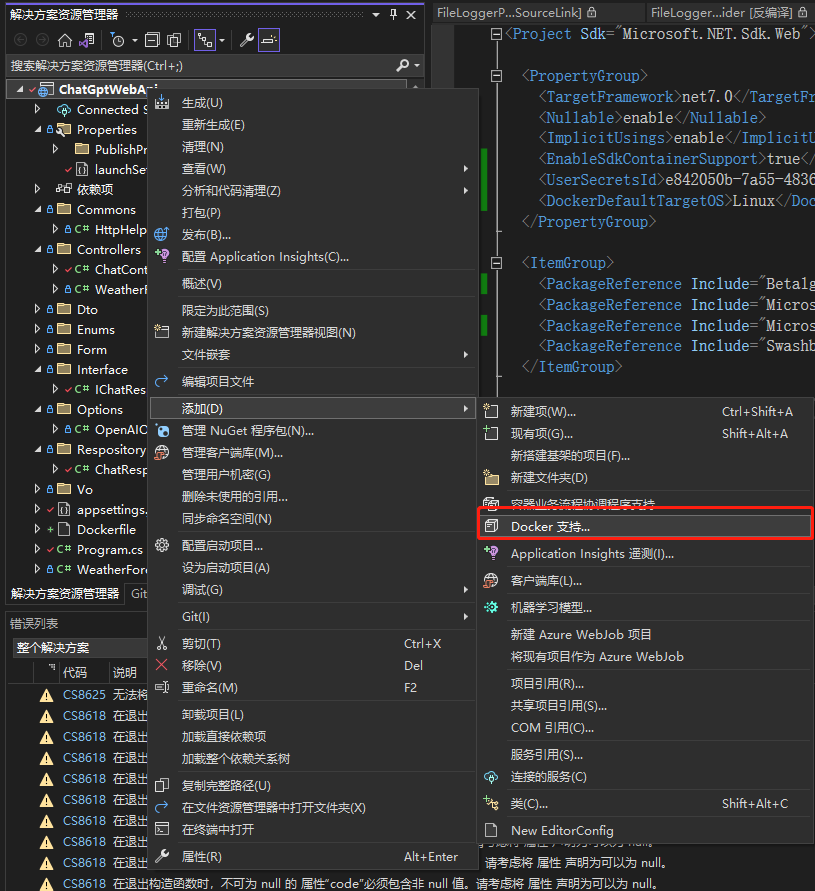
2.修改dockerfile
由于服务部署一般用的docker+NGINX ,443跟NGINX冲突了。建议直接注释 EXPOSE 443
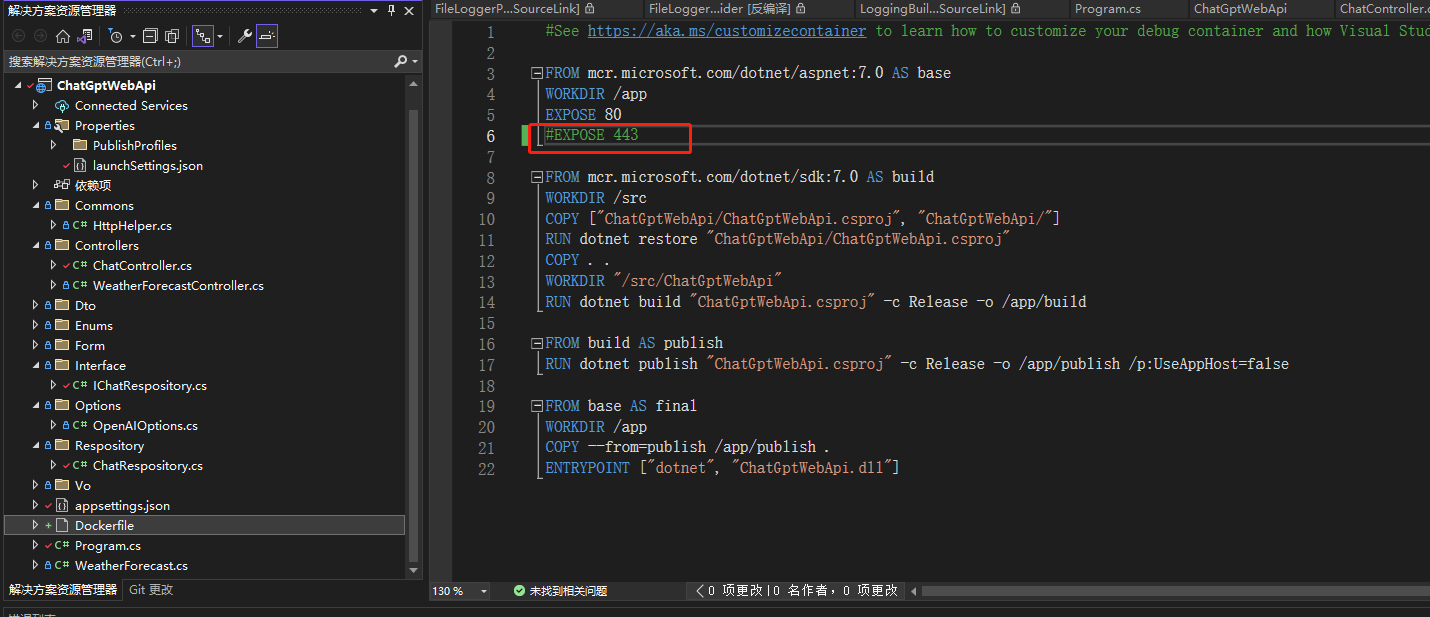
3.发布镜像
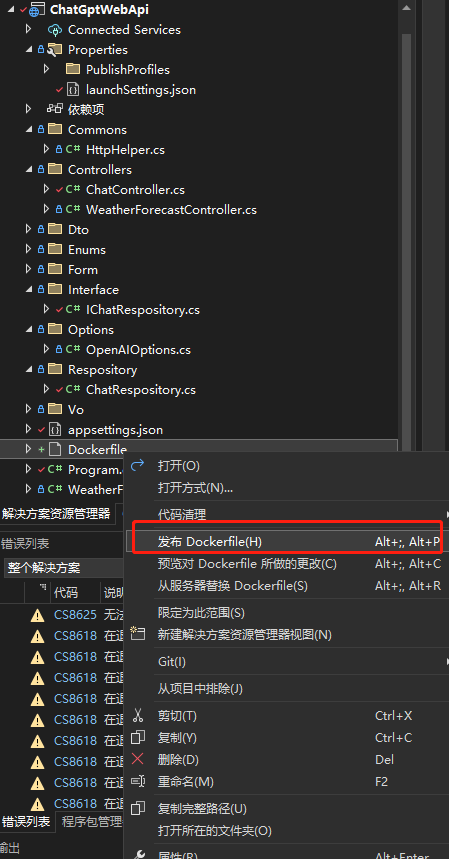
4.镜像打包保存(tar文件)
镜像导出命令:
docker save -o <包名称>.tar <镜像名称>复制
5.tar文件上传服务器,cd到tar文件所在文件夹路径,还原镜像
还原镜像命令(镜像打包文件不能重命名):
docker load < <包名称>.tar复制
6.运行容器
运行命令:
docker run --name webapi -d -p 8089:80 --restart=always chatgptwebapi:dev复制
docker update --restart=always 容器ID(或者容器名)
复制